Како користити ФЛ Студио: кратки курс за креирање сопствене музичке композиције
Вероватно многи корисници желе да креирају сопствену музичку композицију снимљену са професионалним звуком. Али како се то може урадити ако у околини нема одговарајућих музичара, ау студију за снимање музике експерименти су скупи? Дођите у помоћ популарном програму ФЛ Студио.
Како ћемо користити ову апликацију, укратко ћемо се осврнути на наш чланак. Зашто укратко? Да, само зато што је немогуће физички описати све карактеристике овог виртуалног студија у једном чланку. Ако желите да сазнате све детаље рада са њим, не будите лењи да прочитате основне информације, у којима су све могућности и радње детаљније описане, иако на енглеском. За оне који желе да одмах започну са креирањем сопствене нумере, намењен је следећи материјал.
Ad
Шта је ФЛ Студио?
Прво, мало о томе шта је овај програм. Апликација спада у категорију ДАВ - дигиталних радних станица заснованих на употреби узорака (Паттерн-басед), који се могу креирати помоћу виртуалних инструмената, звукова СФ2 формата (Соундфонтс) или аудио узорака.

Јединственост овог студија је у томе што се може користити као програм за снимање гласа или живих инструмената повезаних путем линијских улаза, или приликом снимања звука из микрофона у реалном времену (Реал-тиме Секуенцер). Претеча појављивања студија били су два програма: Фруити Лоопс и Фруити Трацкс. Прво је првобитно дозвољено да се креирају петље бубњева и инструменталне секвенце (обрасци), а друга их може комбиновати у једну композицију.
Како користити ФЛ Студио 10 и више: познавање сучеља
Хајде сада да причамо о нај виртуалнијем студију. Одмах треба напоменути да је десета верзија тренутно неважна, јер је најновија верзија дванаеста. Плаћене су све верзије програма, а надоградња на вишу верзију доступна је само у лиценцираним издањима. Али можете инсталирати ФЛ Студио 12 засебно и писати музику у овој верзији без икаквих ажурирања. Зато додатно размотрите како користити ФЛ Студио 12 (буилд 12.5.1).
Ad
Након првог покретања програма, аутоматски ће се учитати демо датотека, која ће показати главне карактеристике студија. Можете га затворити и почети са креирањем сопствене композиције. Али погледајмо како да користимо ФЛ Студио и осветлимо главне елементе интерфејса.
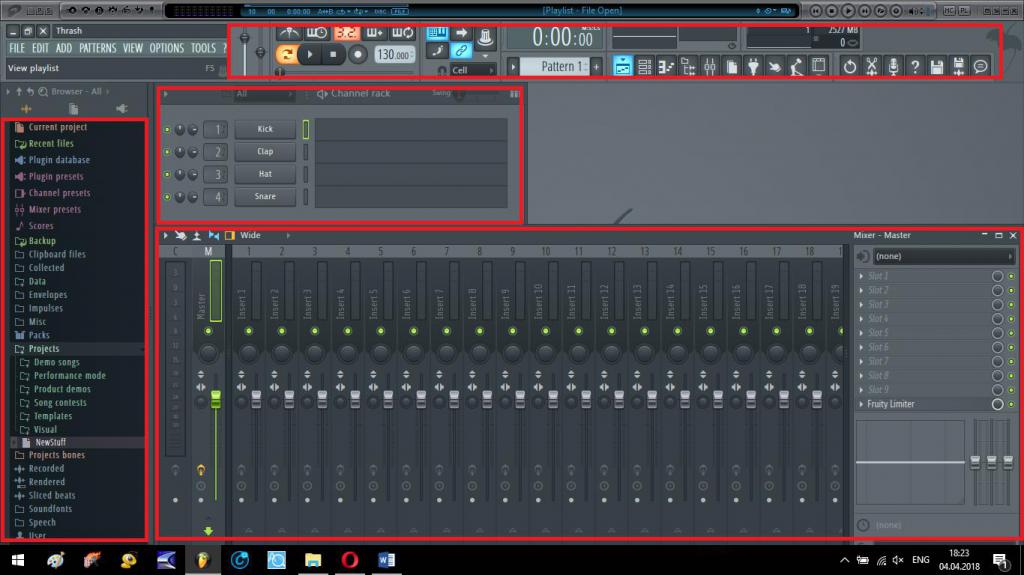
Посебну пажњу треба обратити на претраживач узорака који имају уграђене или инсталиране додатне синтисајзере и ефекте на левој страни, главни контролни панел који се налази на врху, секвенцер корака (главна област за унос и уређивање делова) и мијешајућа конзола за мијешање пјесама и ефекте постављања.
Басиц пресетс
Пре него што почнете да креирате нумеру, морате да подесите неке опције. Посебну пажњу посветите подешавањима звука и коришћеним управљачким програмима (препоручује се инсталација АСИО4АЛЛ или ФЛ Студио АСИО).
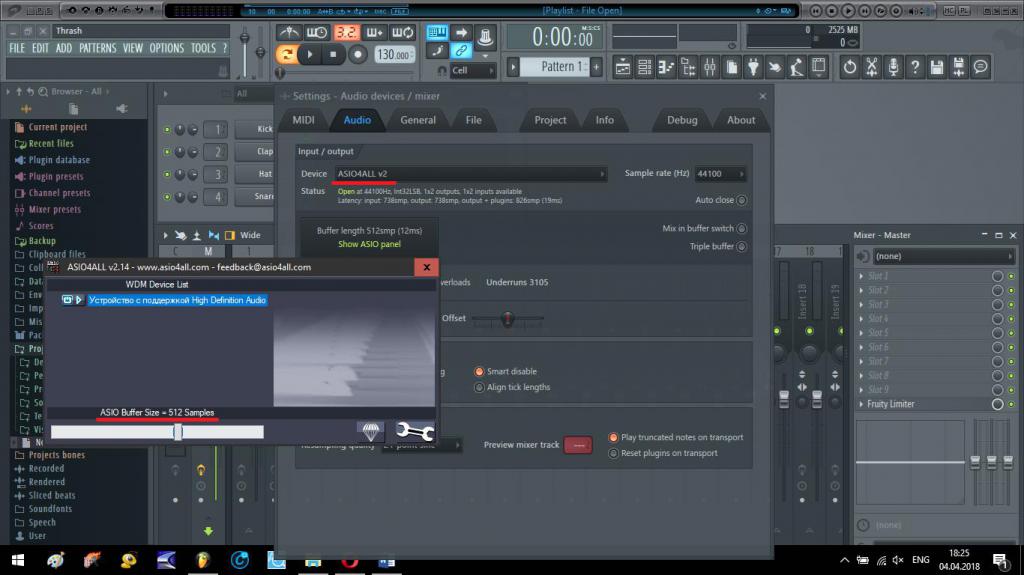
Ако снимање користи МИДИ тастатуру, у параметрима АСИО панела боље је одредити кашњење од 10 мс (512 узорака), а не пуни бафер, при чему ће одговор са тастатуре доћи са приметним кашњењем. Ако нема тастатуре, инсталирајте пун бафер - то ће избећи преоптерећење процесора и РАМ-а, што доводи до кашњења током репродукције.
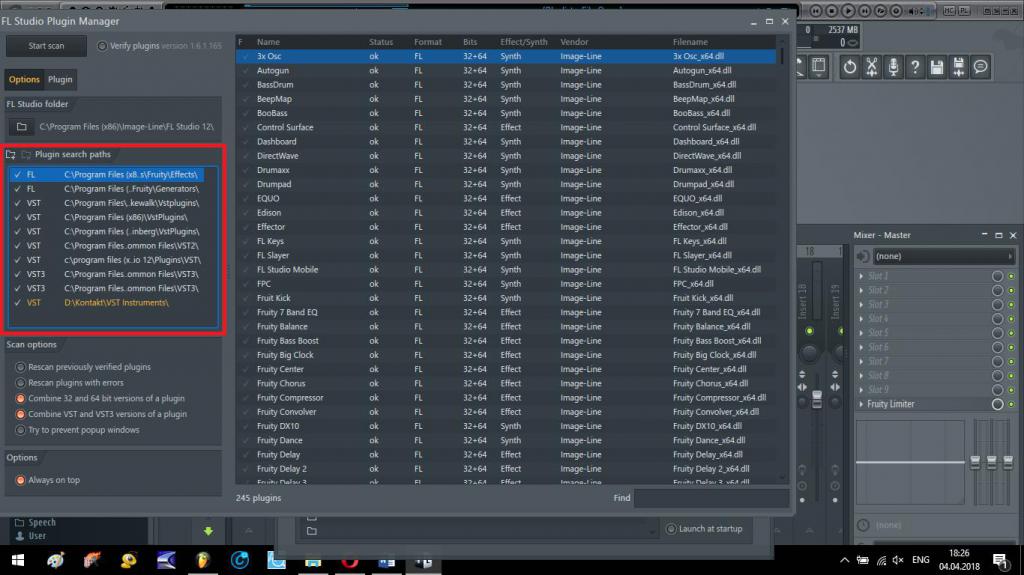
Такође, у подешавањима датотека можете да додате своје директоријуме у којима ће се чувати узорци корисника или у које ће бити инсталирани ВСТ алати и ефекти.
Избор алата и креирање узорка
Дакле, започнимо процес креирања стазе. Говорећи о томе како користити ФЛ Студио, требало би да приметите креирање образаца на основу изабраних алата који се могу преузети на жељени канал или из главног сета или са инсталираних ВСТ додатака.
Ad
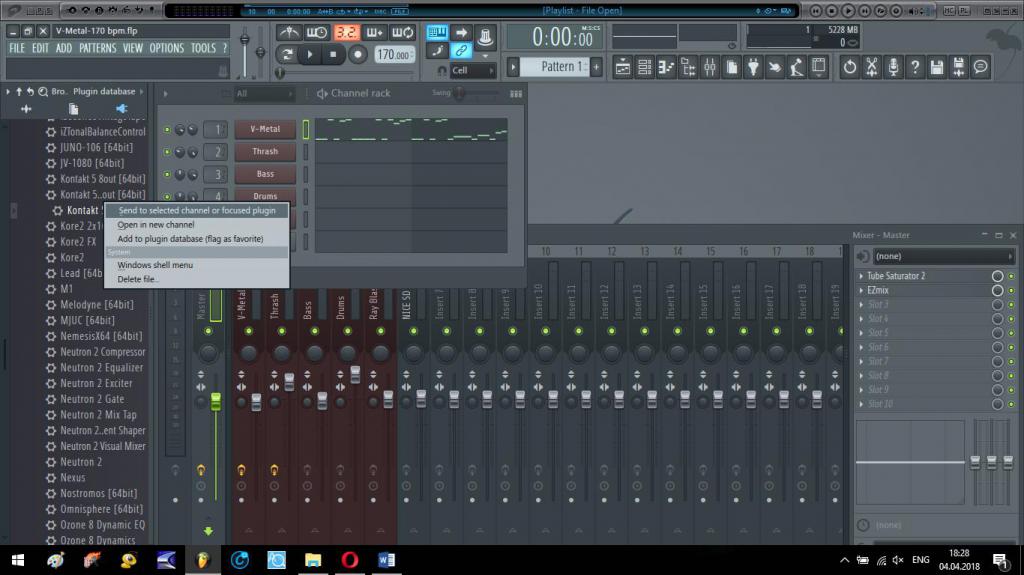
У листи уграђених синтисајзера само изаберите жељени, а ВСТ-плуг-ини се учитавају преко ставке Сенд то селецтед цханнеи.
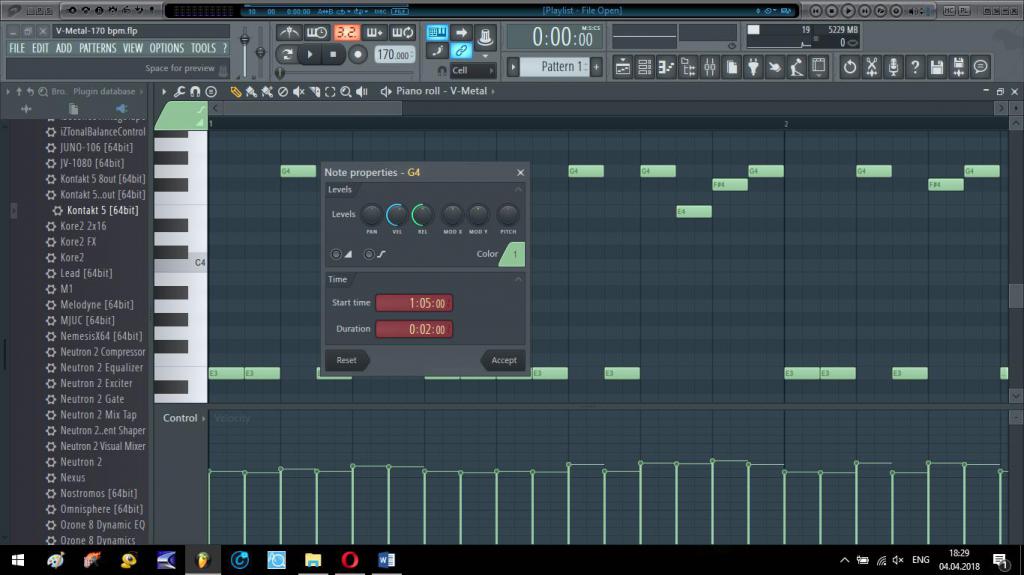
Резултат се уноси или помоћу виртуалне мини-типковнице или помоћу проширеног (Пиано Ролл), у којем можете уредити апсолутно све параметре репродуцираних или ручно унесених биљешки.
Креирање комплетне композиције у листи за репродукцију
Сада ћемо видети како да користимо ФЛ Студио за креирање солидне музичке нумере, када су сви обрасци спремни.
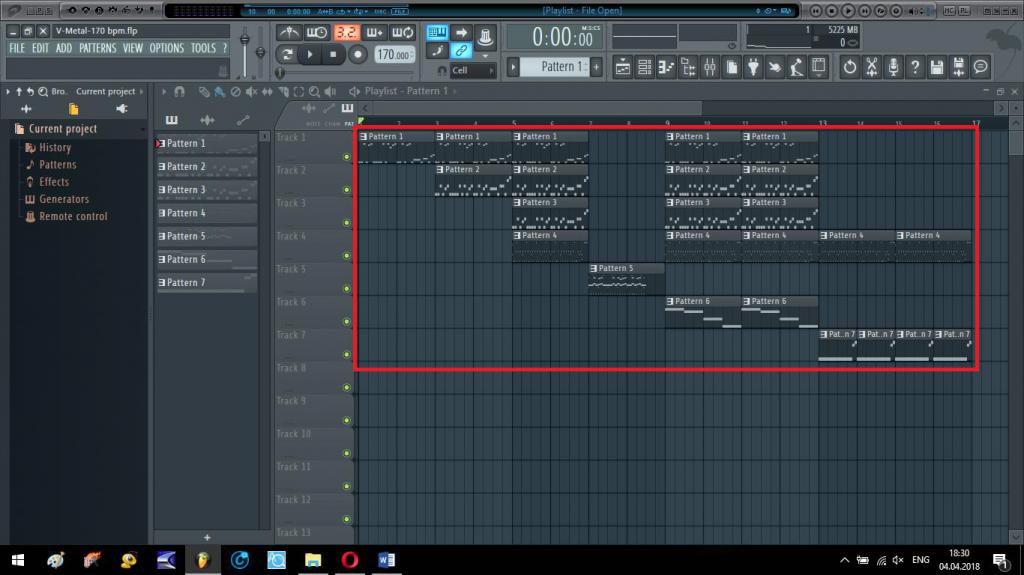
Да бисте то урадили, позовите листу песама и распоредите фрагменте у жељеном редоследу уз истовремени звук неколико. Програм је структуиран на такав начин да се након репродукције песме аутоматски започиње репродукција (точка понављања се може поставити на другу локацију).
Коришћени миксер и ефекти
На крају, да видимо како ФЛ Студио користи Аутотуне за вокале (Антарес Ауто-Туне) или било који други ВСТ ефекат. Изаберите жељени ефекат из одговарајуће листе уграђених, прво пошаљите траку са инструментом на одвојени канал за миксер.
Ad

Ако се користе ВСТ плуг-ини, изаберите из секције Инсталлед / Еффецтс / ВСТ (ВСТ3). Ако не знате како да користите неки ефекат, изаберите један од унапред подешених режима. У складу са тим, на миксеру се све нумере могу подесити по волумену, панорами или повезати једна са другом или са главном траком.
Извоз готове композиције у аудио формате
Претпоставимо да је композиција у потпуности спремна, али како је играти уз помоћ играча, јер “нативе” студио формат (ФЛП) није препознат од стране софтвера или домаћих играча?

Да бисте то урадили, користите извоз у менију датотека, изаберите жељени аудио формат, подесите потребне вредности за битрате, дубину, однос компресије, итд., А затим активирајте почетак процеса. Ако је одабрано неколико формата, примићете онолико датотека које су сачуване на наведеној локацији.
Нијансе угодног рада
Ово је врло кратко о томе како користити ФЛ Студио. Основни принцип стварања музичких композиција, надам се, мало је јасан. Остаје да дамо неколико савета.

Да не би преоптеретили РАМ и процесор, у секцији Тоолс, омогућите онемогућавање паметног плуг-ина за све макронаредбе за додатке који се не користе у одређеном тренутку. Да не би загушили миксер са идентичним инструментима са потпуно сличним ефектима, користите клонирање канала (неколико инструмената ће "висити" на истој стази у миксеру). Такође, да бисте комбиновали више инструмената на истом каналу, додајте нумере као Лаиер. Коначно, означите студио у играћој конзоли Виндовс 10 као игру (Вин + Г), тако да када покренете програм, систем ће бити оптимизиран за свој рад.